TikTok håller på att bli en populär applikation som används för att lägga upp korta videor. Från "How To"-videor till roliga stunts, TikTok är en fantastisk plattform som låter individer uttrycka sig själva och sina talanger.
Med över 800 miljoner användare över hela världen använder människor denna sociala plattform som Facebook och Instagram. Genom att erbjuda anpassningsalternativ som att lägga till musik och filter, kanske du vill skapa en video och spara den till senare. Att lägga upp i rätt tid är också viktigt, du kan skapa den perfekta videon och lägga upp den när det är mer sannolikt att folk är online och får fler visningar och engagemang.
Den här artikeln kommer att lära dig hur du sparar och hämtar utkast till videor i TikTok.

Gör ett utkast till video i TikTok
Det finns två alternativ för att skapa utkast i TikTok. Du kan spela in i TikTok och spara det som ett utkast eller fotografera utanför TikTok och behålla det på din telefon tills du behöver det.
Gör så här för att skapa ett utkast:
Steg 1
Öppna TikTok-applikationen och tryck på "+"-tecknet centrerat längst ner på skärmen.

Steg 2
Spela in din video precis som du brukar.
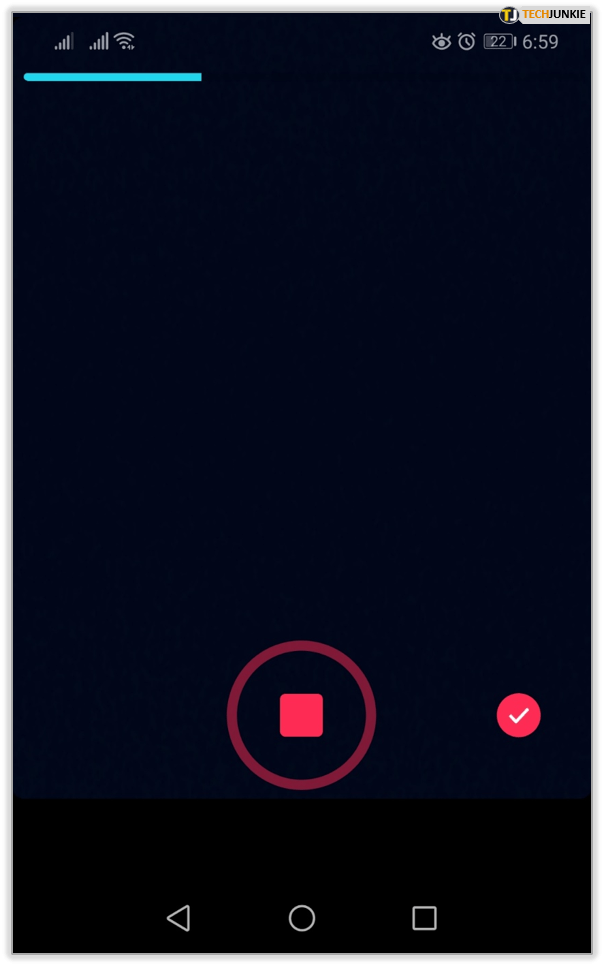
Steg 3
Välj filter, musik etc. som gör din video mer intressant.
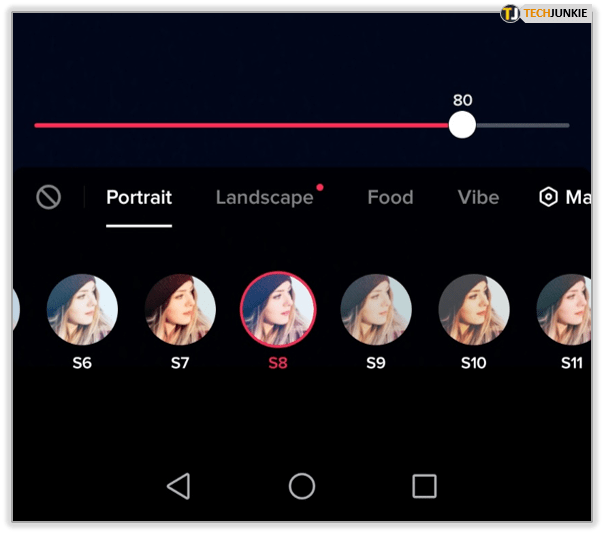
Steg 4
När du har gjort de nödvändiga justeringarna trycker du på den röda cirkeln med en vit bock för att bekräfta att du är redo att gå vidare.
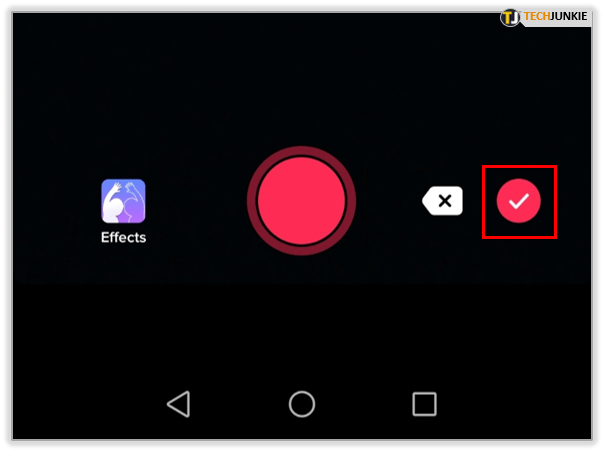
Steg 5
Lägg till klistermärken, musik eller filter på den här sidan och tryck sedan på "Nästa" för att gå vidare till publiceringsskärmen.
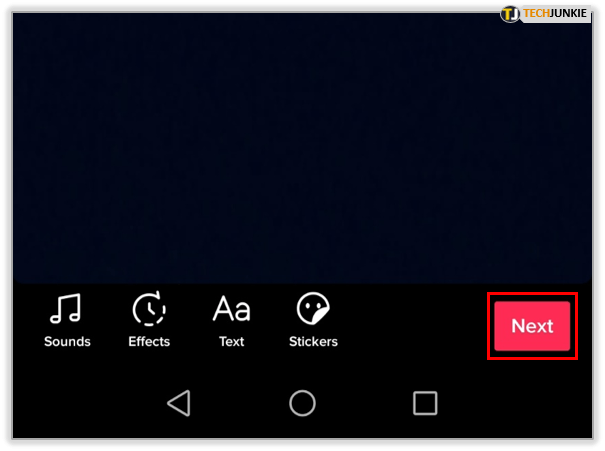
Steg 6
Leta upp "Utkast" i det nedre vänstra hörnet och klicka på det, bekräfta sedan att du vill spara det som ett utkast.
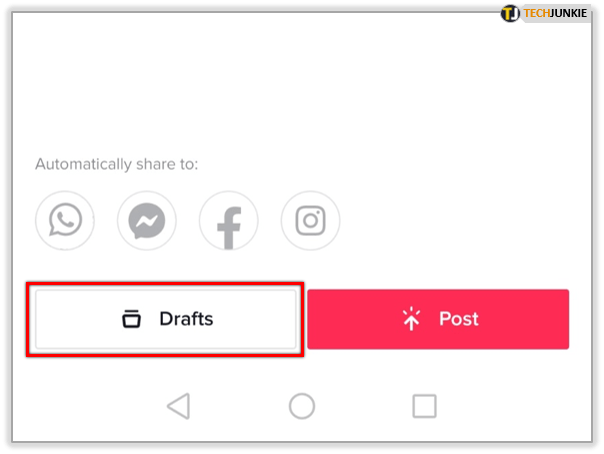
Detta är idealiskt för att ta flera scener samtidigt för att skapa olika videor. Du kan redigera och arbeta med dessa videor och sedan publicera dem när du är bra och redo.
Du kan också spela in din video på telefonens kamera och behålla den där tills du behöver den.
- Spela in din video och spara den på din telefon.

- Välj "+"-ikonen för att spela in en video.

- Välj Ladda upp längst ned till höger på skärmen.

- Välj videon du vill använda.

- Ordna videon i tidslinjen efter behov och tryck på Nästa.

- Utför alla ändringar du behöver och tryck på Nästa.

- Lägg till eventuella taggar eller bildtexter och tryck på Lägg upp.

Detta har exakt samma resultat som att spela in videon i TikTok. Ingen som ser den kommer att känna skillnaden.
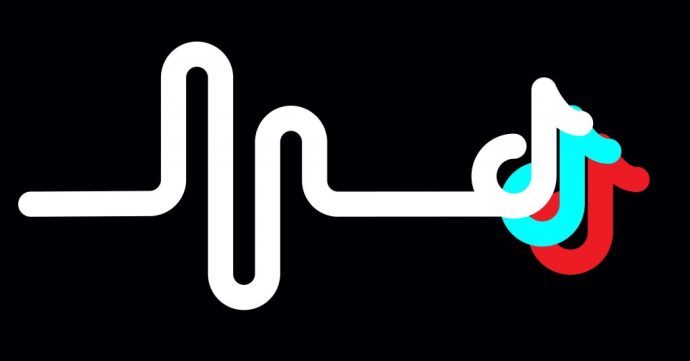
Hitta utkast i TikTok
Utkast till videor kommer att lagras i ditt galleri. När vi ställer in dem som privata kan ingen annan se dem, så de kommer att förbli där tills du är redo att använda dem. Om du är redo att publicera kan du göra det från ditt Galleri.
Steg 1
Välj profilikonen i det nedre högra hörnet av skärmen, det står "Jag"
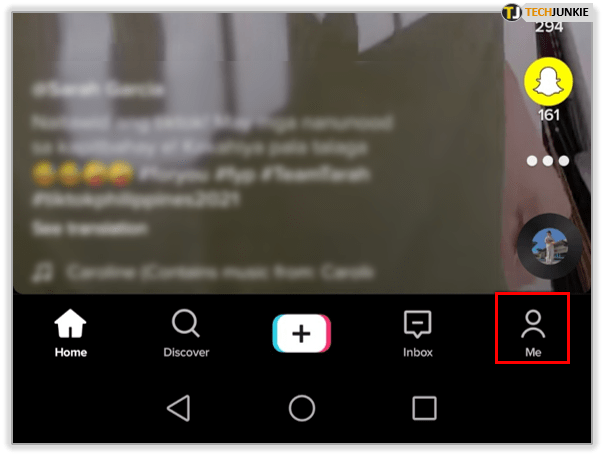
Steg 2
Tryck på Utkast och välj den utkastade videon
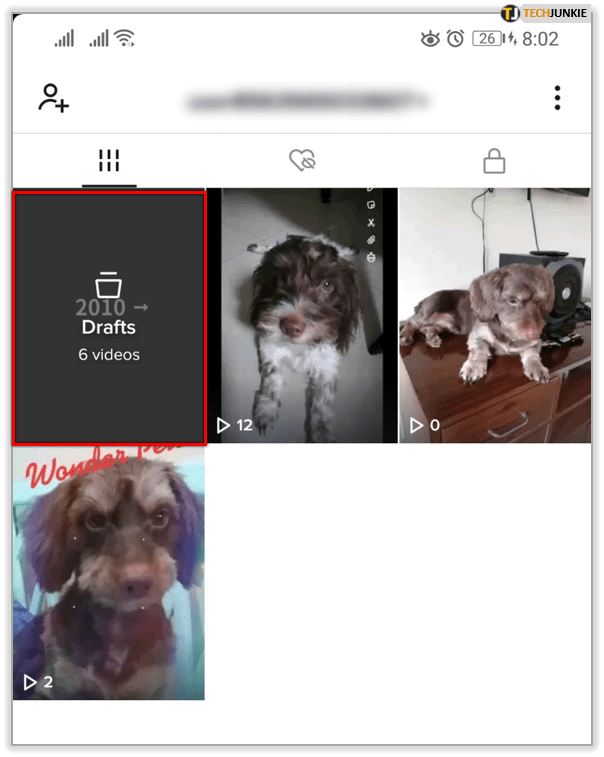
Steg 3
Välj eventuella justeringar du vill göra, till exempel kommentarer eller tittarens alternativ.
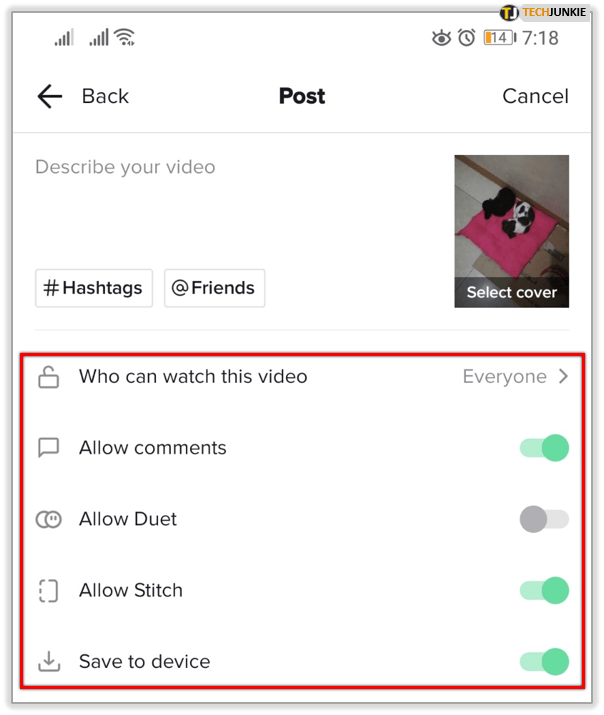
Steg 4
Ändra "Vem kan titta på den här videon" baserat på dina preferenser.
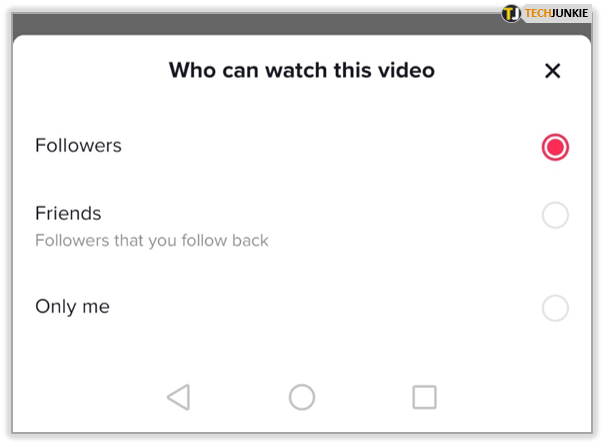
Steg 5
Klicka på "Lägg upp" i det nedre högra hörnet för att gå live med din video.
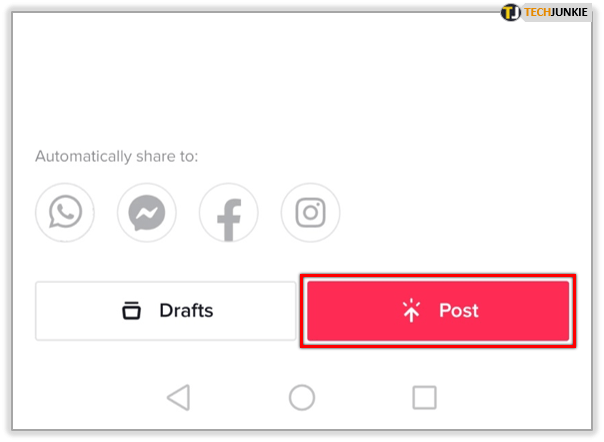
Din video kommer sedan att sändas live och din utvalda publik kommer att kunna se den som vanligt.
Redigera utkast i TikTok
När du har hittat ditt utkast har du möjlighet att redigera det igen innan du postar. Följ instruktionerna ovan för att hitta ditt utkast. När du kommer till pre-post-skärmen och ber dig att lägga till en beskrivning klickar du bara på bakåtpilen i det övre vänstra hörnet. Detta tar dig tillbaka till redigeringsskärmen.
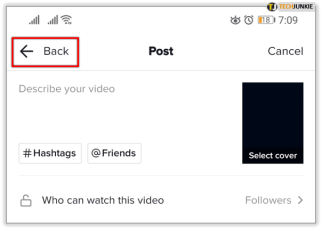
Gör eventuella justeringar som du brukar klicka på "Nästa" och posta.
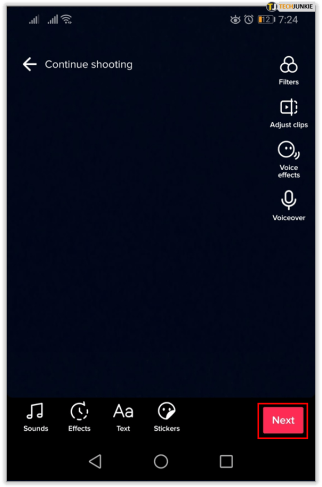
Offentliga och privata videor i TikTok

TikTok ger dig möjlighet att ställa in din video som "Privat" eller "Offentlig." Du kanske vill ställa in din video till privat när du skapar ett utkast. Det extra steget är en försiktighetsåtgärd för att hindra dig från att oavsiktligt släppa videon innan du är redo. Om du slumpmässigt väljer den videon och publicerar den förblir videon privat.
Offentliga videor är olika. Det är precis det, offentligt. Den kommer att vara tillgänglig för alla som använder TikTok. Om du använder nätverket för marknadsföring kommer du att arbeta med offentliga videor för det mesta, men att hålla dem privata tills du är redo att publicera är en extra säkerhetsåtgärd.
Du kan ändra en offentlig video till privat när som helst, även efter publicering.
- Välj videon du vill göra privat i TikTok.

- Klicka på mer-ikonen längst ner till höger.

- Välj hänglåsikonen och välj Endast jag under Vem kan titta på den här videon.

Din video försvinner från sökningen och kan inte längre ses av TikTok-användare. Du kan vända på detta för att även göra en privat video offentlig.

Ta bort en video i TikTok
Om du någonsin behöver ta bort en video i TikTok är det också väldigt enkelt. Det är det nukleära alternativet eftersom videon kommer att försvinna från nätverket helt och hållet, men det fungerar. Det föredragna valet skulle vara att göra videon privat, men om du behöver radera en video kan du.
- Öppna videon inifrån TikTok.

- Välj ikonen mer längst ned på skärmen för att bläddra bland alternativen.

- Välj papperskorgen.

- Bekräfta ditt val.

Det finns inget alternativ för massradering, så om du sköter städningen måste du göra detta för varje video du vill ta bort.
Ta bort utkast
Du kan ha flera utkast sparade i TikTok-appen, eller bara ett. Om du vill ta bort det kan du.
- Öppna TikTok-appen och klicka på profilikonen som säger "Jag" i det nedre vänstra hörnet

- Öppna dina utkast till videoklipp

- Tryck på "Välj" i det övre högra hörnet

- Tryck på bubblorna bredvid utkasten du vill ta bort

- Klicka på Ta bort och bekräfta genom att klicka på "Kassera" i popup-rutan

Återställa utkast
Även om det finns några steg du måste följa, verkar det som om några av misstag har raderat viktiga utkast.
Flera användare har rapporterat att de av misstag har raderat viktiga appar. Detta kan hända när du rensar apparnas cache, avinstallerar och installerar om eller klickar på alternativet "Ta bort".
Kan jag återställa ett raderat utkast?
Det finns inget sätt att återställa ett raderat utkast från TikTok-appen. Vi har hört talas om några tredjepartsappar som kan återställa ett raderat TikTok-utkast, men det finns ingen garanti för att de fungerar som de ska.u003cbru003eu003cbru003eInstallation av tredjepartsappar kan också orsaka problem för din telefon så se till att läsa recensionerna innan laddar ner. Applikationen måste också komma åt all data i telefonens raderade cache. För att säkerställa att du inte tar bort dina utkast av misstag i framtiden bör du inte tömma cacheminnet och säkerhetskopiera alla utkast till videoklipp.
Hur kan jag flytta mina utkast från en telefon till en annan?
Spara utkastet på din enhet, gör en säkerhetskopia av din telefon till Google Foton, iCloud, DropBox, Samsung Cloud eller någon annan tjänst. Logga in på kontot på din nya enhet så kommer utkastet att visas i ditt moln.u003cbru003eu003cbru003eNär du är redo att göra ett inlägg väljer du bara alternativet "Ladda upp" till höger om inspelningsknappen i TikTok. Välj ditt utkast från molnet och fortsätt att lägga upp det som du normalt skulle göra.


















